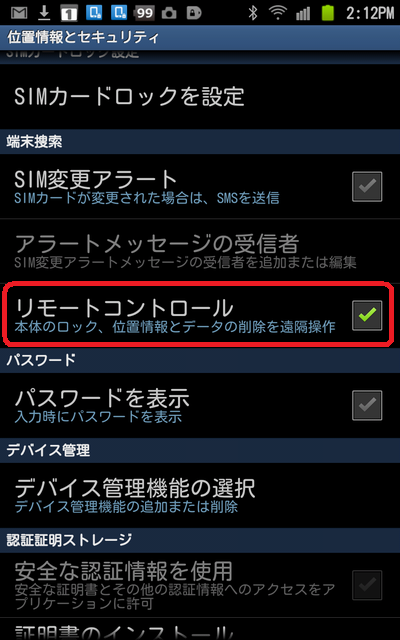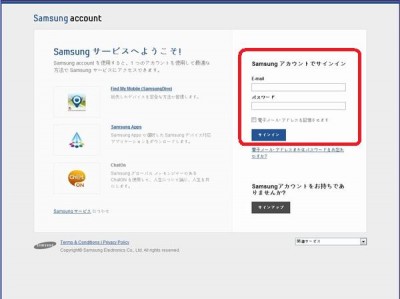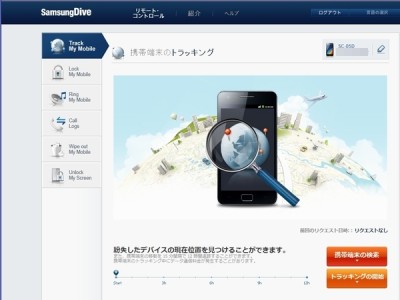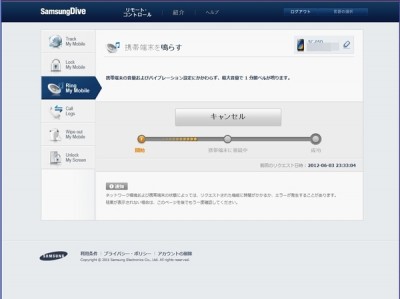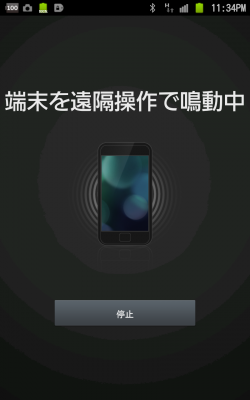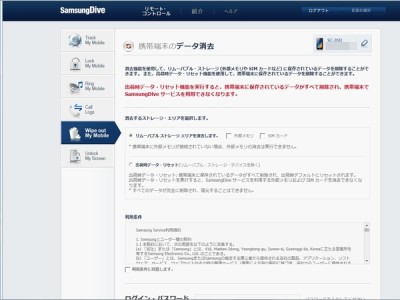Galaxy Note Galaxy S Galaxy SII Galaxy SII LTE Galaxy Tab Galaxy Tab 7.0 Plus
Galaxyを紛失しても「Samsung Dive サービス」が助けてくれる!!(かも)
2012/06/13
Galaxyシリーズすべてで使えるSamsungのオリジナルサービス「SamsungDive」をご存じですか?
Galaxyを紛失した際にリモートで端末の所在を確認したりデータを保護できるサービスで、万が一の時に備え上手くリモート操作できるかテストだけでもしておきましょう。
かなり実用的なサービスですよ!。
できること
- 携帯端末の検索
- 紛失携帯端末のトラッキング
- メッセージ付き携帯端末ロック
- リモート着信音再生
- 通話/メッセージ転送
- リモート通話ログ
- 携帯端末情報の消去
- 携帯端末画面のロック解除
使い方は簡単で端末のリモート・コントロールを有効し、後はPCなどのブラウザでリモート操作します。
1.端末のアカウントの追加でSamsungアカウントを登録する
2.設定内の位置情報とセキュリティ/リモート・コントロールが有効になっているか確認
3.「SamsungDive サービス」Webサイトへログインし各種操作を行う
1.Samsungアカウントの登録
ホーム画面から メニュー → 設定 → アカウントと同期 → アカウントの追加 → Samsungアカウント と進み登録を済ませます。
Samsung AppsやS choiceを使用したことがあればすでに登録済みだと思います。
2.リモート・コントロールを有効に
ホーム画面から メニュー → 設定 → 位置情報とセキュリティ内の端末操作にある「リモート・コントロール」にチェックが入っているか確認します。
通常、上のSamsungアカウントを作成すると自動でチェックが入るようになっていますが念のため。
ここにチェックが入っていないとSamsungDiveは使えません。
SamsungDiveへアクセス
パソコンのブラウザで http://www.samsungdive.com/DiveMain.do へアクセスし、端末で登録したSamsungアカウントのメールアドレスとパスワードでログインします。
表示言語は左上にあるSelect languageから日本語に変更できます。
こちらがログイン後の画面です。
左側にある「Track My Mobile」から「Unlock My Screen」をクリックするとそれぞれどんな事ができるのかわかります。
端末の検索のほかの画面は以下のとおりです。
着信音再生
紛失に気がついたらまずはここからでしょうか。
端末がどんな設定であっても着信音を鳴らす事ができます。
ちなみにGalaxy側はこうなります。
データーの消去
消去エリアを指定できます。
データ通信専用SIMを利用していても使えるサービスです。
とりあえず「リモート・コントロール」はONにしておく事をオススメします。